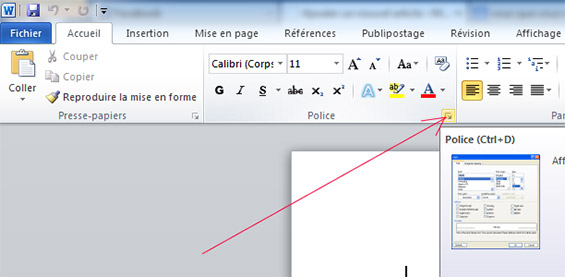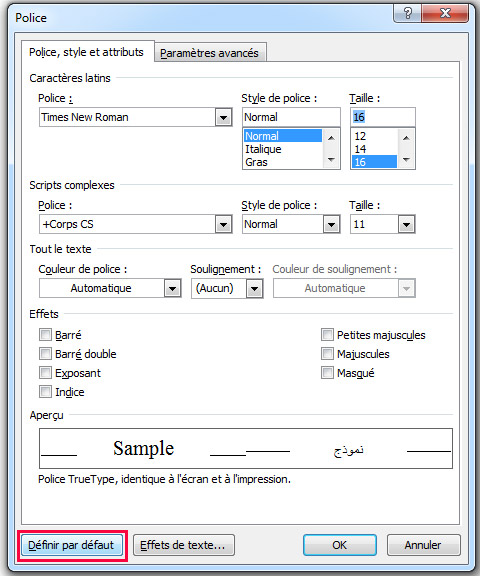La police par défaut dans Word et Excel est Calibri, taille de police 11. Lors de la création de nouveaux fichiers ou de la modification de fichiers, vous devez constamment modifier la police et sa taille. La perte de temps pour cette simple action est énorme. Pendant ce temps, définir la police et la taille de police dont vous avez besoin dans Word et Excel est simple et prend peu de temps.
Alors, comment définir la police et la taille de police par défaut dans le programme Microsoft Office dans Word et Excel.
En complément de cet article, nous vous suggérons également de lire comment installer une nouvelle police sur votre ordinateur Windows 10
Modifier de la police par défaut dans Microsoft Word
- Ouvrez n’importe quel document Word.
- Sélectionnez un morceau de texte, puis accédez à l’onglet Accueil.
- Ensuite, cliquez sur le bouton situé dans le coin inférieur droit du groupe Police pour ouvrir une boîte de dialogue proposant une liste étendue d’options
- Une fois que vous avez ouvert la boîte de dialogue « Police« , modifiez les propriétés par défaut telles que la police, le style et la taille que vous souhaitez utiliser, puis cliquez sur le bouton « Définir par défaut » situé en bas à gauche lorsque vous avez terminé.
- Une boîte de dialogue apparaîtra, vous demandant si vous souhaitez modifier la police par défaut pour le document actuel uniquement ou pour tous les documents basés sur le modèle « Normal ». Sélectionnez l’option « Tous les documents basés sur le modèle Normal.dotm« , puis cliquez sur OK.
Désormais, lorsque vous ouvrez un document, le thème des polices contiendra les polices dont vous avez besoin.
Remarque : La nouvelle police par défaut est enregistrée dans le modèle pour une utilisation ultérieure. Les documents qui ont déjà été créés en utilisant ce modèle ne seront pas modifiés lors de leur ouverture.
Définir une police par défaut peut vous faire gagner énormément de temps !
Si vous utilisez Microsoft Word de façon régulière, définir une police par défaut peut vous faire gagner énormément de temps. Vous pouvez également aller plus loin en créant vos propres modèles de documents avec la mise en forme que vous utilisez fréquemment. Vous pouvez y définir vos propres polices, tailles de page, etc…
Si vous êtes satisfait de la présentation de votre document Word, réfléchissez à comment vous pourriez créer des documents plus avancés. L’ajout d’une table des matières, par exemple, pourrait grandement vous aider à organiser des documents plus longs.